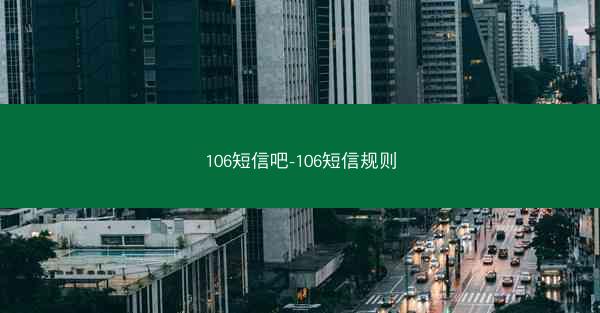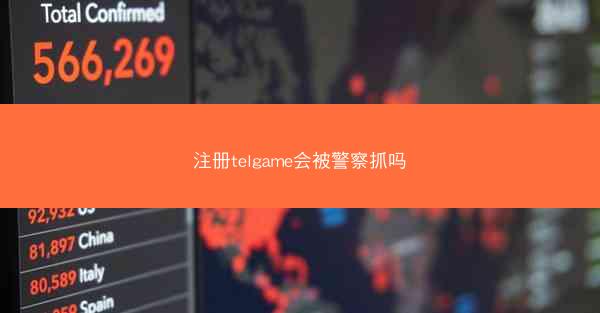如何在ppt中嵌入视频_如何在ppt中嵌入视频播放

在制作PPT时,为了增强演示效果,我们常常需要嵌入视频。视频能够生动地展示内容,吸引观众的注意力,使演示更加生动有趣。小编将详细介绍如何在PPT中嵌入视频,帮助您提升演示文稿的质量。
选择合适的视频格式
在开始嵌入视频之前,首先需要选择合适的视频格式。PPT支持的常见视频格式有AVI、WMV、MP4等。建议选择MP4格式,因为它兼容性好,可以在大多数设备上播放。
准备视频文件
在PPT中嵌入视频之前,需要确保您已经拥有了视频文件。如果视频文件不在您的电脑上,您可以从网络上下载或者使用视频编辑软件进行剪辑。
打开PPT并选择插入视频
1. 打开Microsoft PowerPoint软件,创建一个新的演示文稿。
2. 在菜单栏中,找到插入选项卡。
3. 点击插入选项卡下的视频按钮,选择文件中的视频。
选择视频文件并插入
1. 在弹出的插入视频窗口中,浏览并选择您准备好的视频文件。
2. 点击插入按钮,视频将被插入到PPT的当前幻灯片中。
调整视频大小和位置
1. 插入视频后,您可以通过拖动视频周围的调整框来调整视频的大小。
2. 您还可以通过点击视频,然后使用鼠标拖动来调整视频在幻灯片中的位置。
设置视频播放选项
1. 右键点击插入的视频,选择播放选项。
2. 在弹出的菜单中,您可以选择自动播放、在单击时播放或不播放等选项。
3. 如果您想设置视频循环播放,可以在播放菜单中选择循环播放。
保存并预览PPT
1. 完成视频的插入和设置后,不要忘记保存您的PPT文件。
2. 您可以通过点击幻灯片放映选项卡下的从头开始或从当前幻灯片开始来预览您的演示文稿,确保视频播放正常。
通过以上步骤,您就可以在PPT中成功嵌入视频了。这样,您的演示文稿将更加生动有趣,能够更好地吸引观众的注意力。希望小编能对您有所帮助!
欢迎转载我的网站的文章,请注明出处:Telegram中文版下载-https://asjchy.com/help/12605.html
 Telegram中文版下载
Telegram中文版下载